Kaip naudoti ir tinkinti valdymo centrą „Mac“.
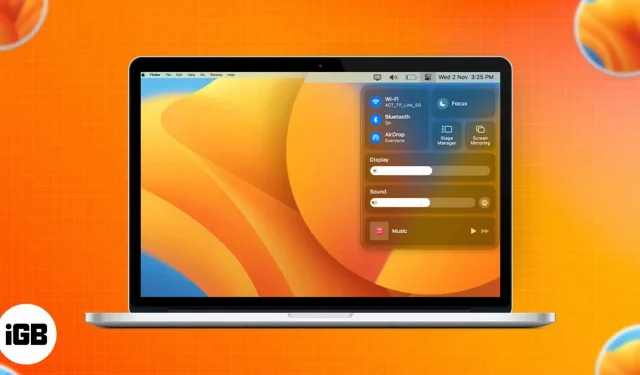
Kas nemėgsta nuorodų realiame gyvenime, žaidimuose ar atliekant sudėtingus veiksmus įvairiuose įrenginiuose? „MacOS“ valdymo centras yra vienas iš tokių įrankių, leidžiančių vienu spustelėjimu pasiekti kai kurias dažniausiai naudojamas funkcijas ir netgi jas pakeisti. Šiame įraše sužinosite, kaip nustatyti ir naudoti „Mac“ valdymo centrą.
- Kur yra „Mac“ valdymo centras?
- Ką galite padaryti naudodami „Mac“ valdymo centrą?
- Kaip nustatyti valdymo centrą „Mac“.
Kur yra „Mac“ valdymo centras?
Valdymo centrą galima pasiekti iš meniu juostos viršutiniame dešiniajame „Mac“ ekrano kampe. Jame yra daug funkcijų, įskaitant sparčiuosius klavišus, leidžiančius valdyti „Bluetooth“, „Wi-Fi“, „AirDrop“ ir kt.
„MacOS Ventura“ ir „Monterey“ valdymo centras gali atrodyti taip pat, tačiau tarp jų yra didelių skirtumų. Naudodami „macOS Ventura“ gausite visiškai naują scenos tvarkyklę. Priešingai, klaviatūros ryškumas yra „macOS Monterey“. Šioje dalyje papasakosiu, kaip galime tinkinti „macOS Ventura“ ir „mac OS Monterey“ nustatymus.
Pastaba. Taip pat galime nuvilkti įvairius nustatymus iš valdymo centro į meniu juostą.
Ką galite padaryti naudodami „Mac“ valdymo centrą?
Čia apžvelgiamos įvairios numatytojo valdymo centro funkcijos:
- „Wi-Fi“: čia galite įjungti / išjungti „Wi-Fi“, pakeisti pageidaujamą tinklą arba pasiekti „Wi-Fi“ nustatymus.
- Bluetooth:
- Įjungti / išjungti Bluetooth
- Patikrinkite prijungtus įrenginius
- Prieiga prie „Bluetooth“ nustatymų
- „AirDrop“: įjunkite / išjunkite ir pasirinkite „Tik kontaktai“ arba „Visi“.
- Fokusavimas: įjunkite / išjunkite funkcijas, pvz., „Netrukdyti“, „Susitikimas“ ir kt., arba paleiskite fokusavimo nustatymus.
- Klaviatūros ryškumas: reguliuokite klaviatūros ryškumą arba klaviatūros nustatymus. (tik „MacOS Monterey“)
- Scenos tvarkyklė: įjungti / išjungti. (tik „MacOS Ventura“)
- Ekrano veidrodis: pasirinkite prijungtą įrenginį arba atidarykite ekrano nustatymus.
- Ekranas:
- Sureguliuokite ryškumą
- Įjunkite / išjunkite „Dark Mode“, „Night Shift“ arba „True Tone“.
- Eikite į ekrano nustatymus.
- Garsas: sureguliuokite garsą, pasirinkite išvesties įrenginį arba paleiskite garso nustatymus.
- Muzika: paleisti, pristabdyti, toliau.
Kaip nustatyti valdymo centrą „Mac“.
Negalite daug nuveikti naudodami numatytuosius valdymo centro valdiklius, tačiau tikrai galite pridėti arba pašalinti keletą parinkčių, kurios neįjungtos pagal numatytuosius nustatymus. Veiksmai, kaip juos atlikti „macOS Monterey“ ir „macOS Ventura“, išvardyti toliau. Pradėkime.
„MacOS Ventura“.
- Spustelėkite Apple logotipą → Sistemos nuostatos.
- Pasirinkite „Valdymo centras“ → slinkite žemyn iki „Kiti moduliai“.
- Pagal kiekvieną funkciją galite įjungti arba išjungti parinktį „Rodyti valdymo centre“.
Toliau pateikiamos parinktys, kurias galite pridėti arba pašalinti iš valdymo centro:
- Pritaikymo neįgaliesiems spartieji klavišai
- Baterija
- Klausa
- Greitas vartotojo perjungimas
- Klaviatūros ryškumas
„MacOS Monterey“.
- Atidarykite sistemos nuostatas.
- Spustelėkite Dokas ir meniu juosta.
- Slinkite žemyn iki „Kiti moduliai“ → spustelėkite „Prieinamumo spartieji klavišai“.
- Pažymėkite / atžymėkite parinktį Rodyti valdymo centre.
Be to, atlikdami aukščiau nurodytus veiksmus, valdymo centre galite rodyti / slėpti šias parinktis:
- Pritaikymo neįgaliesiems spartieji klavišai
- Baterija
- Greitas vartotojo perjungimas
DUK
Jei esate panašus į mane ir nemėgstate naudoti pelės ar valdymo bloko, kai naudojate „Mac“, galite paleisti Valdymo centrą paspausdami fn + C.
Ne, universali valdymo funkcija nėra valdymo centro dalis. Norėdami sužinoti daugiau apie universalųjį valdymą, vadovaukitės mūsų vadovu, kaip naudoti universalųjį valdymą.
Užbaigimas…
„Mac“ valdymo centras galėtų būti efektyvesnis ir patogesnis, jei galėtume jį pritaikyti pagal savo poreikius. Skirtingi vartotojai gali norėti turėti skirtingus valdiklius. Ką jūs manote apie tai? Pasidalykite jais toliau pateiktose pastabose.



Parašykite komentarą